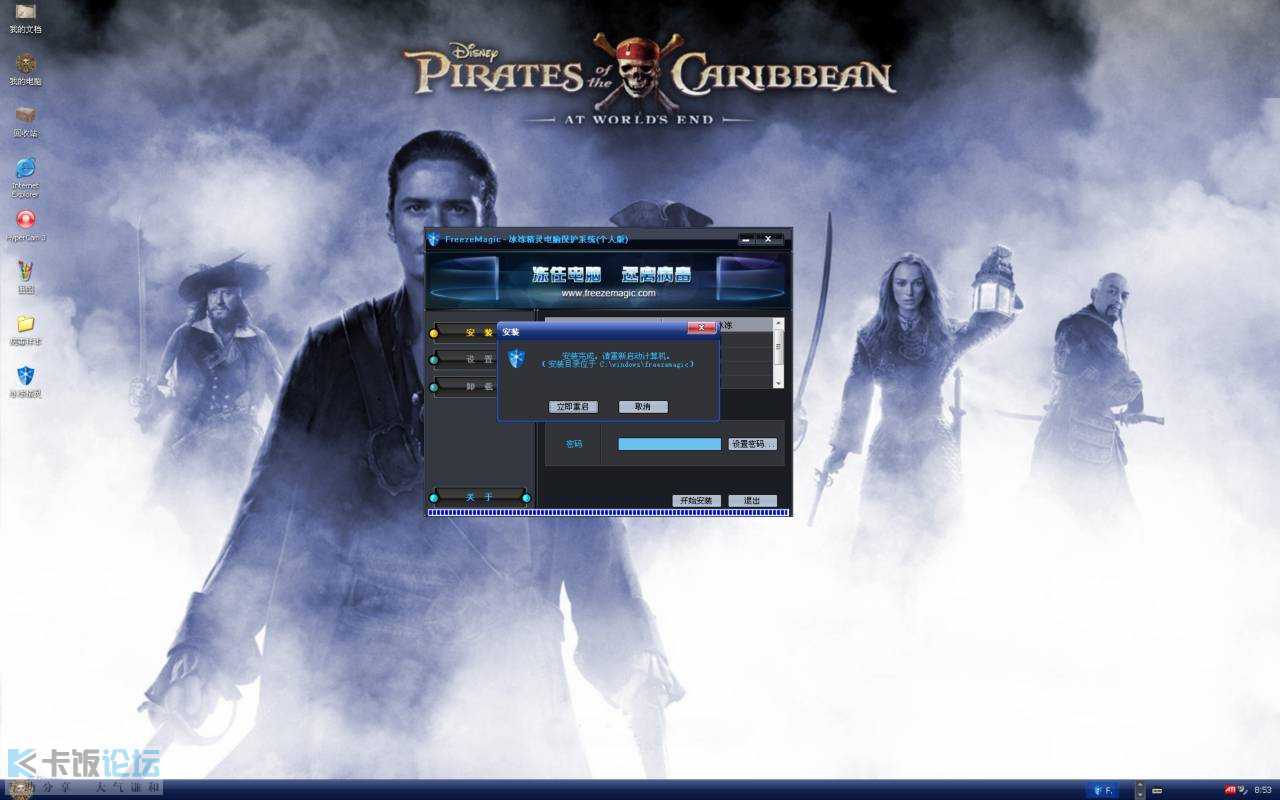冰凍精靈”是新一代的計算機保護系統,它可以保護計算機免受病毒和流氓軟體的侵害。冰凍精靈”可以為計算機生成“冰凍映象”,每次重新啟動後,計算機都會恢復到“冰凍映象”的樣子,病毒和流氓軟體將無處藏身,並且若只在冰凍精靈的“冰凍映像”下結束冰凍精靈的進程,保護仍然有效,是一款功能十分強大的軟體。
基本介紹
- 中文名:冰凍精靈
- 定義:是新一代的計算機保護系統
- 作用:保護計算機免受病毒侵害
- 重新啟動:計算機都會恢復到“冰凍映象
個人版,網咖版,特色,注意事項,系統需求,常見問題,
個人版
全中文界面,操作極其簡單。
永久免費,完全不需要激活
友好的提示和清晰的面板使操作更加直接,對於非專業用戶也沒有任何難度。
開啟“隔離惡意網站”功能,可主動禁止網站內的一切木馬病毒,確保上網安全。
保護狀態下,更能自動清理用戶上網時留下的瀏覽記錄和密碼,保護用戶的隱私。
網咖版
針對網咖的複雜環境,提供了更高強度的防護。
母盤模式可以支持 GHOST 批量安裝,提高部署效率。
命令行工具可以供高級用戶進行個性化的安裝和配置。
遠程控制功能提供了簡單快捷的統一管理平台,通過統一的監控,可及早掌握各個客戶機的保護狀態,防患於未然。
優良的兼容性,可以和各種遊戲更新平台配合使用,為系統分區提供無比強大的防護。
特色
界面友好,操作簡單
核心穩定,抗病毒能力強
效果優越,即使結束進程保護仍然有效
性能卓越,資源占用低
支持 Windows 2000、XP、2003、VISTA、2008、Windows 7 作業系統
支持 FAT32、NTFS 檔案系統
支持 IDE、SATA、SCSI 硬碟
支持 2 TB 的超大硬碟
支持多個硬碟、多個分區
支持密碼保護
注意事項
* 請將個人重要資料備份至 隨身碟、移動硬碟或光碟
*卸載已安裝的同類軟體,包括舊版本的“冰凍精靈”
* 使用防毒軟體全面清除計算機中的病毒,然後暫時關閉防毒軟體
* 建議您關閉 Windows XP 的“系統還原”功能
* 強烈建議您使用 NTFS 檔案系統
* 強烈建議您對硬碟進行碎片整理
* 安裝或使用本軟體,必須以管理員的身份登錄
* 請不要在同一台計算機的多個作業系統上安裝本軟體
* 請不要把安裝了“冰凍精靈”的硬碟作為 GHOST 源
系統需求
CPU:Pentium 或以上
記憶體:128 MB 或以上
硬碟:IDE、SATA、SCSI 硬碟,足夠的剩餘空間
作業系統:Windows 2000、XP、2003、VISTA、2008、Windows 7
檔案系統:FAT32、NTFS
常見問題
1、冰凍精靈有什麼特色?
專為中國用戶量身打造,界面非常簡單,符合中國用戶的操作習慣。
防穿透能力強,完全可以防禦“機器狗”等病毒。
系統資源占用低,對系統性能無影響。
2、冰凍精靈與傳統的還原軟體有區別嗎?
是的。
傳統的還原軟體採用磁碟過濾、int13 攔截等技術,很容易被病毒鑽空子,導致硬碟被穿透。本軟體採用了當今最先進的“虛擬硬碟”技術,以及“記憶體管道”、“I/O 管道”技術,保護更徹底。
傳統的還原軟體需要修改硬碟的分區表,容易引起數據丟失。本軟體不會修改硬碟的分區表,使用更安全。
3、冰凍精靈是否收費?
個人用戶和網咖用戶是完全免費的。
4、如何安裝冰凍精靈?
【標準版】:下載我們的標準版安裝程式,然後運行,按界面提示,很快就可以完成安裝。最後,不要忘記重新啟動計算機。
【網咖版客戶端(單機安裝)】:下載我們的網咖版安裝程式,運行 FreezeMagic-netbar.exe,最後一步輸入密碼和正確的伺服器地址,按界面提示安裝。注意,伺服器地址設好後就不能再改了;密碼只能本地修改,不能通過冰凍伺服器遠程修改。最後,不要忘記重新啟動計算機。
【網咖版客戶端(批量安裝)】:運行 FreezeMagic-netbar.exe,最後一步選擇“母盤模式”,輸入正確的伺服器地址,按界面提示安裝。注意,伺服器地址設好後就不能再改了。
【網咖版伺服器】:冰凍伺服器無需安裝,直接在作為伺服器的計算機上運行就可以。
5、如何確認安裝成功了?
首先您要確認安裝後已經重新啟動了計算機。
然後,運行桌面或開始選單的捷徑,啟動主程式。如果您在安裝期間設定了密碼,需要輸入您設定的密碼。在出現的主界面中,如果“設定”標籤是可用的,並且右邊的視窗中顯示了硬碟的各個分區的狀態,那么恭喜您,已經安裝成功了。
另外,對於標準版,如果您在安裝過程中沒有勾選“安靜模式”選項,並且您冰凍了系統分區,則桌面四角會顯示“桌面已冰凍”的提示,桌面右下角的系統托盤中會出現冰凍圖示,“我的電腦”中,系統分區的硬碟圖示會帶一個[方括弧]。
6、如何卸載?
在程式主界面中選“卸載”標籤,然後“確認卸載”->“開始卸載”,重新啟動計算機就可以完成卸載了。
7、為什麼推薦使用 NTFS 檔案系統?
NTFS可以提供更高的性能和安全性。FAT32 的讀寫速度以及安全性均低於 NTFS。
8、標準版中的“安靜模式”有什麼作用?
如果您勾選了這個選項,將啟用“安靜模式”,不會在桌面四角顯示“桌面已冰凍”的提示,不會在桌面右下角的系統托盤中顯示冰凍圖示,不會在“我的電腦”硬碟圖示中顯示[方括弧],註銷/關閉/重新啟動計算機時,也不會顯示攔截對話框。
9、“隔離惡意網站”有什麼作用?
這個功能可以防止惡意網站利用 IE/Firefox 的漏洞對您的計算機進行攻擊,可以阻止網頁中的木馬程式的運行。啟用該功能時,您將不能從 IE/Firefox 打開其他程式。